Hayatlarımız, ne yapacağımızı bildiğimizden daha fazla toplantı ve randevu ile her zamankinden daha yoğun. Karıştırmada bir şeyin kaybolması kolaydır, ancak burada Takvim uygulaması devreye girer. En sevdiğimiz üçüncü taraf takvim uygulamamız Fantastik'tir çünkü konu farklı takvimleri kullanmak olduğunda aralarından seçim yapabileceğiniz çok daha fazla seçenek vardır. Bununla birlikte, Apple'ın her cihaza önceden yüklediği stok Takvim uygulaması yine de iyi çalışacaktır.
İçindekiler
- İlgili Okuma
-
iPhone Takviminde Tatiller Eksik mi? Nasıl düzeltilir
- Takvimler Hala Görünmüyor mu?
- İlgili Mesajlar:
İlgili Okuma
- Takvim Uygulaması macOS Monterey'e Yükseltildikten Sonra Yavaşlıyor
- Apple Watch'ta Google Takvim nasıl kullanılır?
- Otomatör İş Akışı Türleri: Farklılıkları Anlamak
- iOS 15'te Canlı Metin Kullanımına İlişkin Eksiksiz Kılavuz
- iPhone veya iPad'inizde widget'lar eksik mi? Nasıl düzelteceğinizi öğrenin!
iPhone Takviminde Tatiller Eksik mi? Nasıl düzeltilir
Ne yazık ki, takvim 2022'ye dönerken Birleşik Krallık'takiler, Apple'ın Takvim uygulamasında bankacılık tatillerinin görünmediğini fark ettiler. Sorun, dünyanın diğer bölgelerinde de ortaya çıktığı için, bu biraz hayal kırıklığına yol açtı. Apple, sorunun neden olduğunu açıkça belirtmedi, ancak bir düzeltmenin çalışmalarda olduğunu ve kullanıma sunulmaya başladığını doğruladı. Bu nedenle, iPhone takviminde tatilleri kaçırıyorsanız, düzeltmenin en kolay yolu şudur:
- Aç Takvim iPhone veya iPad'inizdeki uygulama.
- öğesine dokunun. Takvimler alt araç çubuğundaki düğmesine basın.
- Aşağı kaydırın ve dokunun ABD Tatilleri veya İngiltere Tatilleri altındaki listeden Diğer.
- Sağ üst köşede, simgesine dokunun. Tamamlandı.
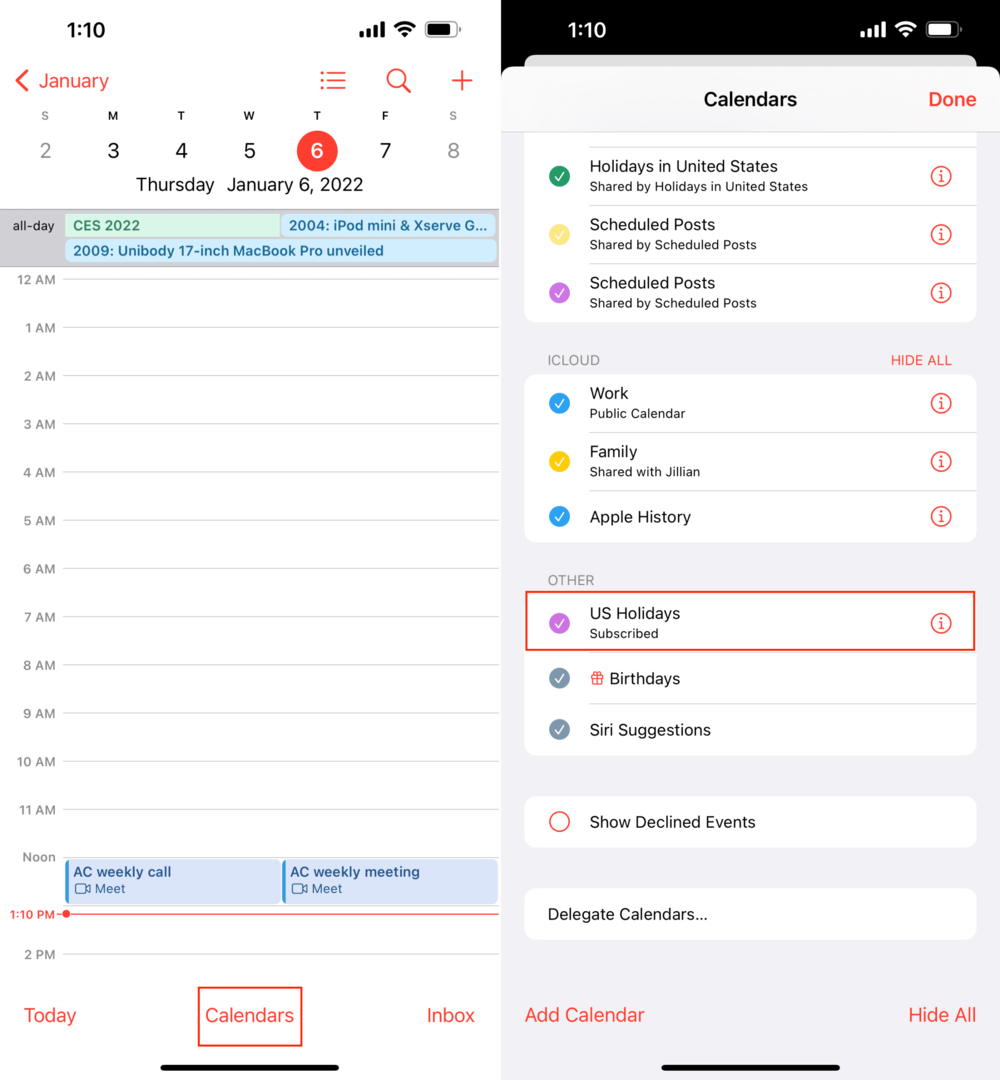
öğesine dokunduktan sonra Tamamlandı düğmesine basarsanız, iPhone'unuzdaki Takvim uygulamasının ana ekranına dönersiniz. Oradan, takvimlerin gerçekten de uygulamanıza eklendiğinden emin olmak için uygulamayı inceleyebilirsiniz.
Takvimler Hala Görünmüyor mu?
2022 tatil listesi hala takviminizde görünmüyorsa, tüm umutlar kaybolmaz. Sorunu çözmek için Apple'a güvenmek ve beklemek yerine, kendiniz düzeltebilirsiniz. Office Holidays adlı bir web sitesinden biraz yardıma ihtiyacınız olacak. Tatil takvimleriniz hâlâ görünmüyorsa, durumu kendiniz nasıl halledebileceğiniz aşağıda açıklanmıştır.
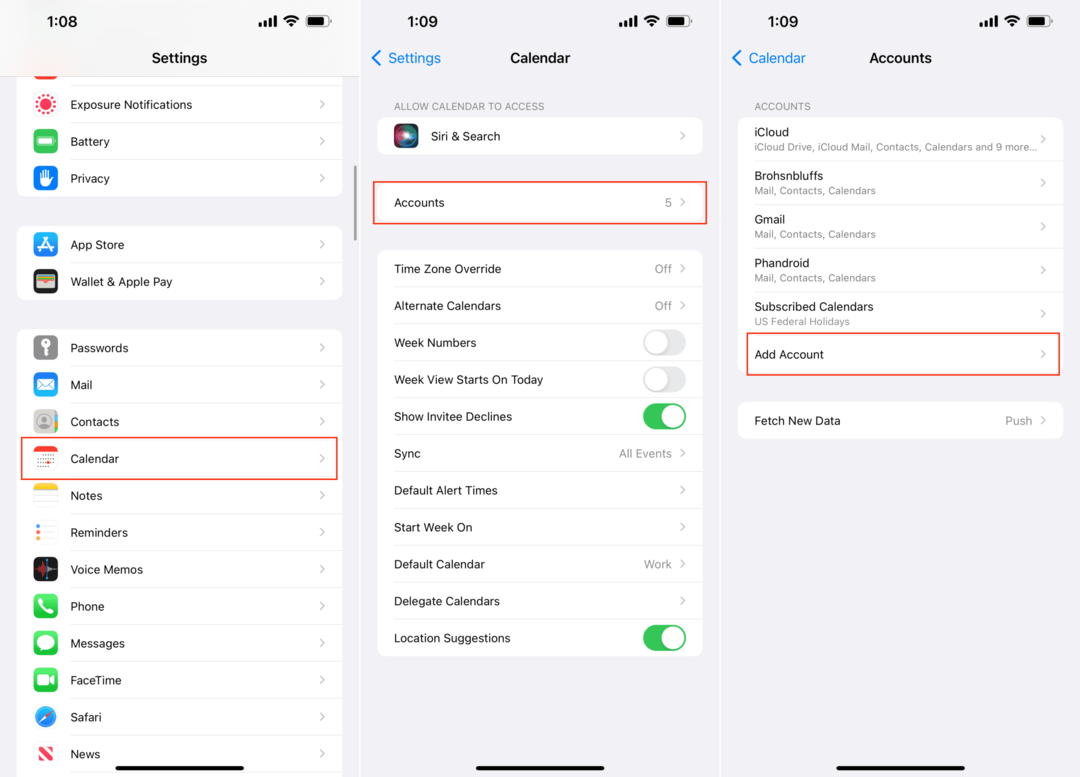
- iPhone'unuzdan şuraya gidin: officeholidays.com.
- Sağlanan listeden tatillere ihtiyacınız olan ülkeyi seçin.
- Bu örnek için ABD Federal Tatillerini kullanacağız.
- Altındaki metni kopyalayın Yalnızca ABD Federal Tatillerini ekleyin.
- Aç Ayarlar iPhone'unuzdaki uygulama.
- Aşağı kaydırın ve dokunun Takvim.
- Musluk hesaplar.
- Seçme Hesap eklemek iPhone'unuzda zaten mevcut olan hesaplardan herhangi birinin altında listelenmiştir.
- Musluk Diğer listenin en altında.
- Altında Takvimler, musluk Abone Olunan Takvimi Ekle.
- Daha önce kopyaladığınız metni yapıştırın.
- Musluk Sonraki.
- Musluk Kayıt etmek.
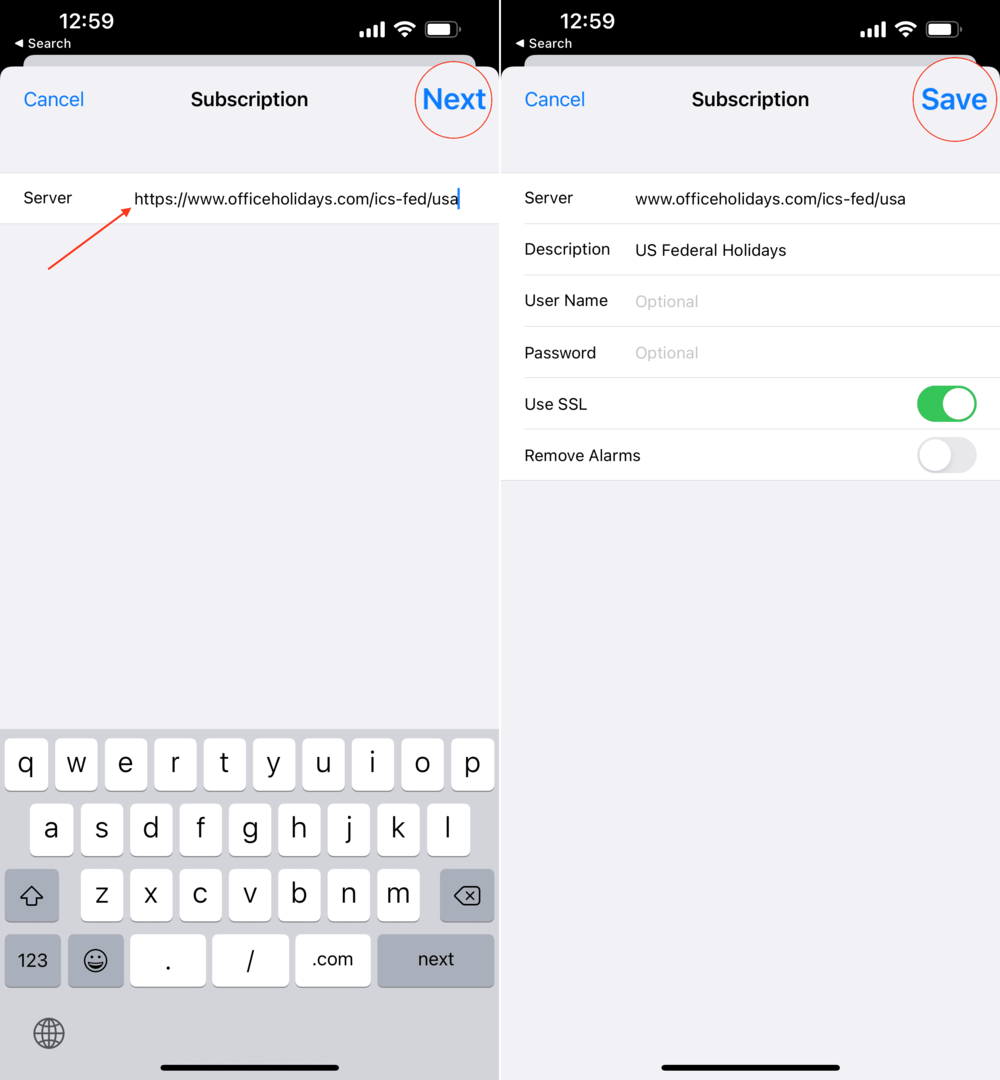
Tatil takvimi eklendiğine göre, Takvim uygulamasında görünmesi için etkinleştirildiğinden emin olmanız gerekir.
- Aç Takvim iPhone veya iPad'inizdeki uygulama.
- öğesine dokunun. Takvimler alt araç çubuğundaki düğmesine basın.
- ulaşana kadar aşağı kaydırın Abone olundu Bölüm.
- Yeni eklediğiniz takvime dokunun.
Tıpkı yukarıdaki adımlarda olduğu gibi, Takvim uygulamasında yaklaşan tatilleri görebileceğiniz ana ekrana geri götürüleceksiniz.
Dikkat edilmesi gereken bir şey, Apple takvim etkinlikleriniz için düzeltmeyi uyguladığında, yinelenen girişlerle sonuçlanabileceğinizdir. Bunun nedeni, hem yerleşik tatil takviminin hem de yeni eklediğimiz takvimin her ikisinin de görünmesidir. Gerekirse abone olunan takvimi şu şekilde silebilirsiniz:
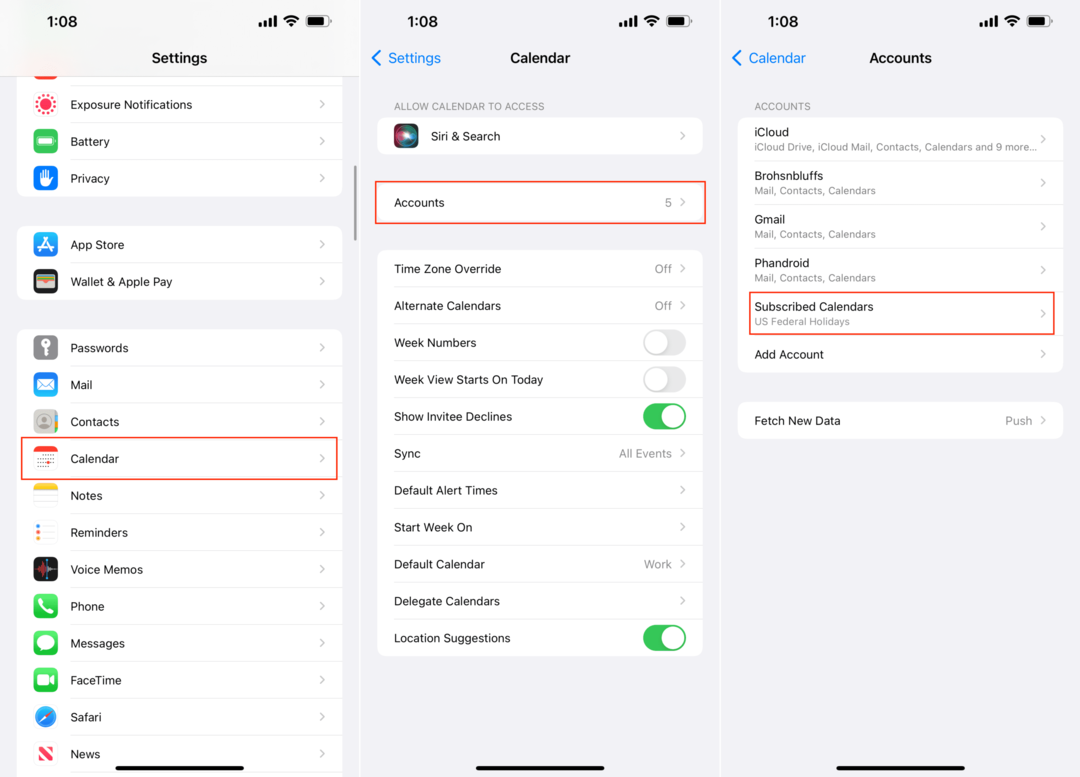
- Aç Ayarlar iPhone veya iPad'inizdeki uygulama.
- Aşağı kaydırın ve dokunun Takvim.
- Musluk hesaplar.
- Seçme Abone Olunan Takvimler.
- Daha önce eklediğiniz takvimin adına dokunun, bu durumda ABD Federal Tatilleri.
- Sayfanın alt kısmında simgesine dokunun. Hesabı sil.
- Musluk Hesabı sil onaylamak için tekrar
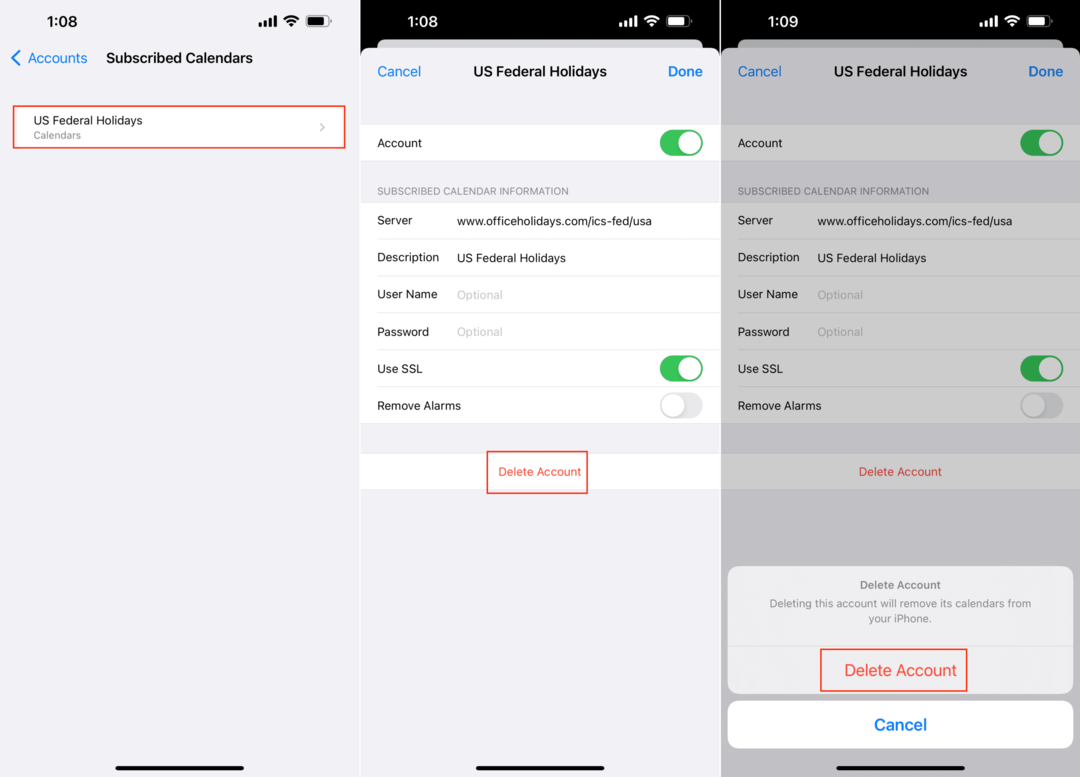
Artık iPhone veya iPad'inizdeki Takvim uygulamasına geri döndüğünüzde, önceden abone olduğunuz takvim kaldırılacaktır. Ardından Apple tarafından sağlanan stok tatil takvimi ile kalacaksınız.
Andrew, ABD'nin Doğu Sahili'nde yaşayan serbest yazar.
Yıllar boyunca iMore, Android Central, Phandroid ve diğer birkaç site de dahil olmak üzere çeşitli siteler için yazılar yazdı. Şimdi, günlerini bir HVAC şirketinde çalışırken, geceleri serbest yazar olarak ay ışığıyla geçiriyor.